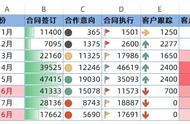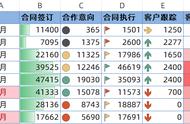小伙伴们好啊,今天咱们来学习一个条件格式的小技巧。
先看效果:

在G1单元格输入“芝麻开门”,左侧数据就会全部显示,如果清除了G1单元格的内容,左侧数据也就看不到了。
接下来咱们就说说具体的操作步骤:
步骤1
选中A1:E9单元格区域,依次单击【开始】→【条件格式】→【新建规则】命令,打开【新建格式规则】对话框。
选中【使用公式确定要设置格式的单元格】,在底部的公式编辑框中输入公式:
=$G$1<>"芝麻开门"
在条件格式中使用公式时,如果公式结果为不等于0的任意数值,就相当于是逻辑值TRUE,条件格式会执行预先设置的格式效果。

步骤2
单击【格式】按钮,打开【设置单元格格式】对话框。
设置【数字】→【自定义】,格式代码为三个半角的分号:
;;;

完整的单元格格式代码分为四段,中间用分号间隔,表示:
对正数设置的格式;对负数设置的格式;对0设置的格式;对文本设置的格式
这里只设置了三个分号,没有其他格式代码,表示无论是正数、负数还是文字都不显示。
设置完成后,如果G1单元格中的内容不是“芝麻开门”,条件格式中的公式=$G$1<>"芝麻开门"结果是逻辑值TRUE。此时左侧的内容都会不显示。
只要在G1单元格输入“芝麻开门”,条件格式中的公式返回逻辑值FALSE,条件格式不再执行预先设置的规则,左侧内容就正常显示了。
图文制作:祝洪忠
,